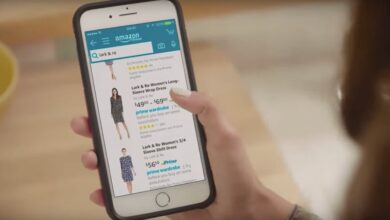كيفية ضبط منبه Google باستخدام أغاني Spotify – خطوة بخطوة

كما نعلم، فإن Spotify عبارة عن منصة تعتمد على تقديم خدمات الوسائط المتعددة ، مما يسمح للمستخدمين بتشغيل الموسيقى المتدفقة، وكذلك البحث عن قوائم التشغيل.
بهذه الطريقة، يمكننا البحث عن أي نوع من الموسيقى التي نحبها أو نرغب في الاستماع إليها رقميًا في مرحلة ما، بالإضافة إلى ملفات البودكاست المختلفة. وبالمثل، يمكننا تخصيص منبه Google الخاص بنا باستخدام الأغاني من Spotify.
لا يهم إذا كان لدينا الإصدار المجاني من خدمة البث المذكورة. فلا يزال بإمكاننا تخصيص إنذار جوجل. ومع ذلك، من الممكن تكوين حسابنا على Premium، ولكن في هذه الحالة، سيتعين علينا أن ندفع مقابل ذلك، بنفس الطريقة، يمكننا وضع صورة الملف الشخصي في حسابنا. وإجراء تعديلات على قوائم التشغيل الخاصة بنا والوظائف الأخرى.
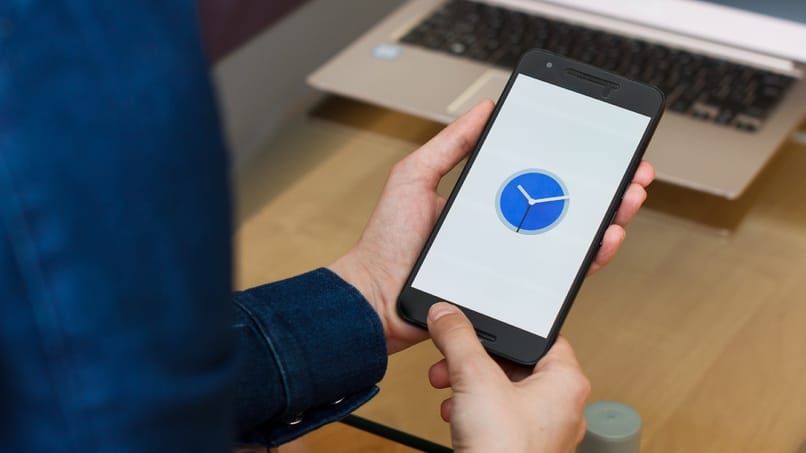
هل يجب علي تحديث Google Clock قبل الإعداد؟
في حين أنه من الصحيح أن Google Clock هو تطبيق يعتمد على وظائف المنبه والساعة في جميع أنحاء العالم. وبالمثل، فهو يحتوي على ساعة توقيت وبالطبع جهاز توقيت. في بعض الحالات، قد تحتوي الهواتف المحمولة بالفعل على التطبيق المذكور، ولكن في حالات أخرى. يمكننا تنزيله من خلال متجر Play.
فهل التحديث ضروري؟ الحقيقة هي أنه لا. يمكننا إجراء التكوين اللازم دون الحاجة إلى القيام بهذه العملية . وبالمثل، يمكننا أن نفعل ذلك بسهولة وبسرعة إذا أردنا ذلك.
هل يعمل Google Alarm مع Spotify Free أو Premium؟
عندما نضبط المنبه، يعتمد الأمر على أذواقنا، فقد نرغب في أن يكون الصوت عندما نستيقظ خفيًا وليس مرتفعًا جدًا. ولهذا السبب، يرغب العديد من مستخدمي منصة البث هذه. عند استخدام تطبيق Google Clock، في وضع الموسيقى المفضلة لديهم أو تخصيصها لاستخدام المنبه المذكور.
لدى Spotify نسختان للمستخدمين، الخطة المجانية والخطة المميزة، من المهم معرفة أنه من أجل الاستمتاع بساعة Google التي تدمج موسيقى Spotify في كلا الاتجاهين.

على الرغم من أن هذه الخطط لها اختلافات ملحوظة، إلا أنه لا يزال بإمكاننا استخدام العديد من وظائفها مثل تحرير قائمة التشغيل؛ وما إلى ذلك، أدت القدرة على القيام بذلك إلى زيادة الاستخدام داخل النظام الأساسي، نظرًا لأنه ليس كل المستخدمين لديهم الإصدار المميز أو يمكنهم الدفع مقابله.
هل تقبل ساعة Google قائمة تشغيل Spotify فقط؟
الجواب بسيط للغاية، عندما نكون داخل تطبيق Google Clock ونريد اختيار الموسيقى التي نريد استخدامها. سواء لتشغيلها أو استخدامها كنغمة تنبيه، لا يمكننا فقط اختيار أو اختيار الموسيقى التي قمنا بتشغيلها مؤخرًا. إذا لم يكن الأمر كذلك، فبنفس الطريقة يمكننا البحث عن أي فرقة نريدها. أو قائمة التشغيل الصباحية التي تم اختيارها مسبقًا بواسطة منصة Spotify.
كيف يعمل منبه Google مع Spotify؟
يعمل المنبه بفعالية كبيرة، فعند تكوينه أو تخصيصه. سنتأكد من أنه سيصدر صوتًا في اللحظة المحددة التي وضعناه فيها؛ وبنفس الطريقة مع الأغنية التي اخترناها سابقاً. على الرغم من أننا نعلم، فإنه في هذه الحالة سيأتي من Spotify ، أو أي نظام أساسي آخر، مثل YouTube Music. والذي يستخدمه أيضًا بعض المستخدمين داخل Google Clock.
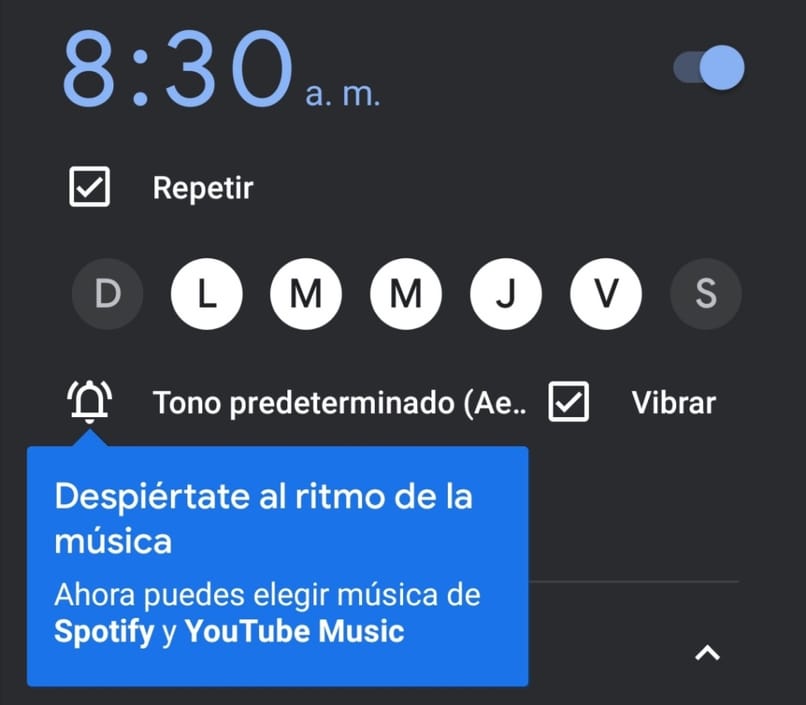
ما هي خطوات ضبط موسيقى Spotify كمنبه Google؟
إذا كان لدينا التطبيق بالفعل على أجهزتنا المحمولة. فإننا ننتقل إلى التهيئة اللازمة بحيث يتم استخدام الأغنية أو قائمة التشغيل المفضلة لدينا أثناء المنبه في Google Clock. باتباع الخطوات التالية بشكل صحيح:
- أولاً، نحتاج إلى إدخال “المنبه” لبدء الإعداد.
- بعد ذلك ننتقل إلى أسفل الشاشة. حيث نرى أيقونة بها رمز “+”، نضغط هناك.
- بعد ذلك، سيظهر لنا رمز “الجرس”، الذي يجب أن نضغط عليه، وهنا سنختار نغمة المنبه المخصصة لدينا أو أغنيتنا المفضلة.
- ضمن نفس اللوحة، يجب أن يظهر خيار “Spotify”. إذا لم يكن كذلك، نذهب إلى أعلى الشاشة، وسنرى “ثلاث نقاط”، اضغط عليها، وحدد خيار “إظهار Spotify”.
- لذلك، نضغط على “Spotify” ونبحث عن قائمة التشغيل أو الأغنية التي نريدها.
- أخيرًا، نضغط على “تعيين كنغمة منبه” وسيتم ضبطها على الفور، وبهذه الطريقة، سيتم تكوين منبه Google Clock الخاص بنا استنادًا إلى Spotify بسرعة وسهولة.